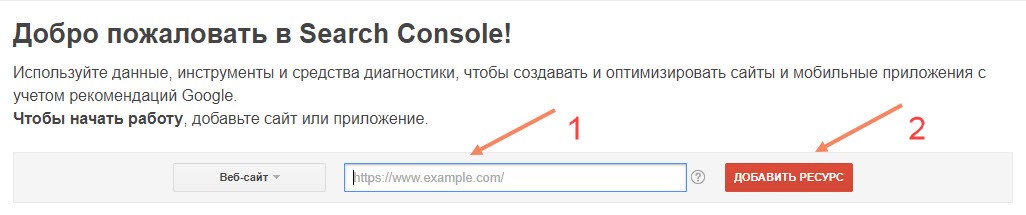Прежде чем рассказать, как добавить сайт в Search Console, разберемся, что это за сервис и чем он вам пригодится.
Итак, Google Search Console — это бесплатный инструмент от Гугл, с помощью которого вы можете узнать, как ваш сайт представлен в результатах поиска и при необходимости внести в работу своего ресурса коррективы.
Что вы можете сделать с помощью Google Search Console:
- узнать, по каким запросам ваш сайт отображается в результатах поиска Гугл и по каким из них к вам приходит больше всего посетителей;
- провести грамотную оптимизацию своего сайта, которая положительно скажется на ранжировании;
- просканировать новые страницы и удалить из индекса те, которые не нужно показывать пользователям;
- отследить наличие спама и технических ошибок на сайте и вовремя удалить их;
- поддерживать работу своего ресурса, не теряя потенциальных посетителей из поисковиков и т.д.
Кому стоит добавить сайт в гугл вебмастер? Фактически всем владельцам сайтов и веб-разработчикам. А также специалистам, которые отвечают за работу с веб-ресурсами — администраторам сайтов, SEO-специалистам, маркетологам.
Как зарегистрировать сайт в гугл вебмастере: пошаговая инструкция
Прежде чем подключить сайт в Search Console, вам необходимо завести почту на gmail. Если она у вас есть, можете сразу приступать к добавлению своего ресурса.
Итак, чтобы добавить сайт в гугл вебмастер, необходимо зайти на главную страницу Google Search Console и нажать кнопку “добавить ресурс”. Далее здесь нужно ввести URL сайта или страницы. URL необходимо вводить в том виде, в котором он указан в адресной строке (в том числе, включая слэш в конце). Google рекомендует создавать отдельный ресурс для каждого домена или раздела, информацию по которым вы планируете отслеживать. Версии с http:// и https:// необходимо добавлять, как отдельные ресурсы.
После добавления URL вам необходимо подтвердить права на сайт в Search Console. Это нужно для доказательства того факта, что именно вы являетесь владельцем ресурса.
Как подтвердить права при добавлении сайта в Гугл Вебмастер
Подтвердить права на сайт в гугл вебмастере можно несколькими способами. Вы можете выбрать как рекомендованный способ (система предложит вам его сама), так и альтернативные пути.
Итак, какие способы вы можете выбрать?
Разместить HTML-файл на сервере. В данном случае вы должны скачать и загрузить на сайт файл подтверждения, предложенный вам системой, а затем подтвердить успешное завершение загрузки. Удалять этот файл с сайта нельзя, так как в этом случае вы можете лишиться статуса владельца.
Также существует несколько альтернативных способов подтверждения прав.
Использование провайдера доменных имен. Таким путем подтвердить права в Search Console можно, только если вы имеете доступ к системе регистратора доменов и возможность добавлять DNS-записи. Подтвердить права вы можете или непосредственно в поисковой консоли, или с помощью добавления DNS-записи (в зависимости от вашего регистратора).
Добавление метатега в шаблон сайта. Если вы не имеете доступа к серверу, этот способ будет оптимальным для вас. Система предложит вам метатег и информацию о том, где его необходимо разместить. После завершения всех действий вам необходимо подтвердить операцию. Метатег с сайта удалять нельзя, иначе подтверждение может быть отменено.
Использование код отслеживания Google Analytics. Чтобы подтвердить права на сайт в Search Console таким способом, вы должны быть администратором в аккаунте GA, а код должен содержать асинхронный фрагмент. Код отслеживания должен размещаться только в исходном виде в разделе <head> веб-страницы. Если вставить его в другой раздел, процедура подтверждения выполнена не будет. Код отслеживания Google Analytics используется только для подтверждения прав на сайт, доступа к данным GA он не дает.
Использовать фрагмент-контейнер Диспетчера тегов Гугл. Чтобы подтвердить права на сайт в вебмастере Гугл таким образом, вам не только нужно иметь аккаунт Google Tag Manager, но и разрешения Просмотр, изменение и управление на уровне контейнера в GTM. При использовании данного способа вам необходимо скопировать код Диспетчера тегов, затем вставить элемент <noscript> сразу после открывающего тега <body> страницы. Код должен быть использован только в первоначальном виде, в обратном случае процедура подтверждения не пройдет.
Какие ошибки возникают при подтверждении прав в Google Search Console?
Все проблемы, возникающие при подтверждении права собственности на сайт, делятся на общие ошибки и на проблемы, характерные для каждого способа подтверждения.
Многие из общих ошибок связаны с корректностью работы сервера. Например, когда не удалось с ним связаться или истекло время ожидания подключения к нему. В этом случае необходимо проверить, как функционирует сервер, и повторить попытку соединения.
Кроме того, среди общих проблем встречаются следующие.
- Ошибка при преобразовании доменного имени сайта. Она может быть вызвана как отключением сервера, так и проблемами при передаче трафика DNS в ваш домен.
- Слишком много раз выполнена переадресация запроса на загрузку. В этом случае нужно проверить URL на наличие бесконечного цикла или похожих проблем.
- Недопустимый ответ сервера (например, если сайт недоступен или на нем используется идентификация с помощью пароля).
- Внутренние ошибки.
Подробнее остановимся на ошибках, характерных для определенных способов подтверждения.
При размещении HTML-файла часто возникают ошибки, связанные с названием и содержанием файла подтверждения (файл не найден/имеет неверное содержание/пуст). Размещенный на сайте HTML-файл должен быть полностью идентичен файлу, который вы скачали со страницы подтверждения. В обратном случае право собственности на сайт подтверждено не будет.
Также при подтверждении прав в Search Console с помощью HTML-файла могут возникать следующие проблемы:
- файл подтверждения возвращает код статуса HTTP XXX вместо 200 (OK), а значит нет возможности проверить файл;
- переадресация запроса на загрузку выполнена слишком много раз.
- файл подтверждения выполняет переадресацию на запрещенную страницу (в этом и предыдущем случае рекомендуется использовать подтверждение с помощью метатега).
Если вы используете провайдера доменных имен, то вас могут ожидать следующие ошибки:
- запись DNS не найдена;
- TXT-запись отличается от записи на странице подтверждения;
- в DNS обнаруживается неверная запись TXT;
- постоянная ошибка при поиске записи DNS-подтверждения;
- ошибка при преобразовании DNS-записи.
При подтверждении прав путем размещения метатега чаще всего возникают проблемы с местом размещения или содержанием этого метатега. Search Console ищет его на главной странице сайта, в разделе <head>. Содержание метатега должно полностью соответствовать тегу со страницы подтверждения.
Еще одна распространенная ошибка при использовании данного способа совпадает с проблемой, возникающей при использовании HTML-файла. Речь идет о ситуации, когда сервер не возвращает код статуса 200 (OK) для главной страницы. В этом случае Google Search Console просто не сможет проверить наличие нужного метатега.
Полезные настройки сервиса
После того, как вы добавили свой сайт в гугл вебмастер, можно переходить к настройкам сервиса.
Что необходимо сделать:
- Настроить основной домен (с www или без). Это можно сделать в разделе настроек сервиса (его вы найдете под значком шестеренки), в подразделе «настройки сайта».
- Связать поисковую консоль и Google Analytics. Для этого нужно также выбрать раздел «настройки» и перейти к подразделу «ресурс Google Analytics». Здесь необходимо добавить и сохранить свой сайт.
- Добавить ссылку на Sitemap (карту сайта). Для этого необходимо найти вкладку “сканирование” в панели инструментов Search Console. Далее вы переходите к пункту «Файл Sitemap», а затем к пункту «Добавление/проверка файла Sitemap». Перед вами появится текстовое поле, в котором необходимо написать «sitemap.xml» и кликнуть по кнопке «Отправить».
- Предоставить доступ к данным для другого аккаунта (если это, конечно, необходимо). Например, если вы заказываете SEO-продвижение, то доступ понадобится сотрудникам компании-подрядчика. Доступ открывается во вкладке “пользователи и владельцы ресурса”. Здесь необходимо ввести нужный e-mail и указать, какой доступ вы предоставляете: полный или ограниченный.
- Связать с Google Search Console мобильное приложение или другие сервисы Google (если вы их используете). Сделать это можно во вкладке «связанные пользователи».
Почему стоит зарегистрировать сайт в Гугл Вебмастере?
Google Search Console — это бесплатный и очень удобный для пользователя сервис, который поможет устранить ошибки на сайте. Однако для эффективного использования гугл вебмастера недостаточно просто зарегистрировать сайт и один раз все настроить. Рекомендуется хотя бы раз в месяц проверять информацию в панели инструментов поисковой консоли. Это позволит вам быть в курсе актуальной информации и своевременно реагировать на проблемы в работе сайта.
 |
Статью подготовил Дмитрий Медведев, ведущий спикер Webcom Academy. |